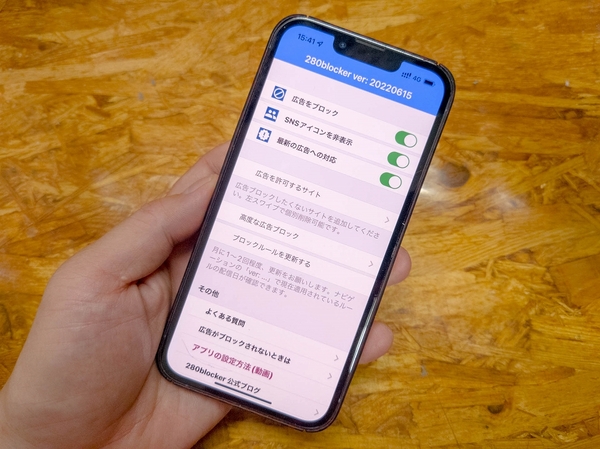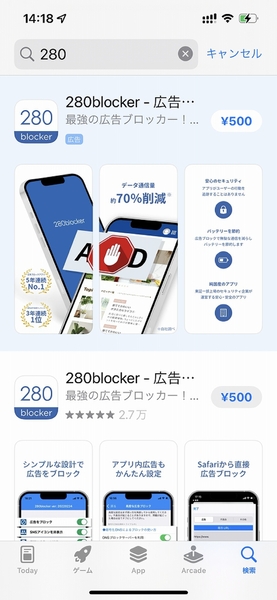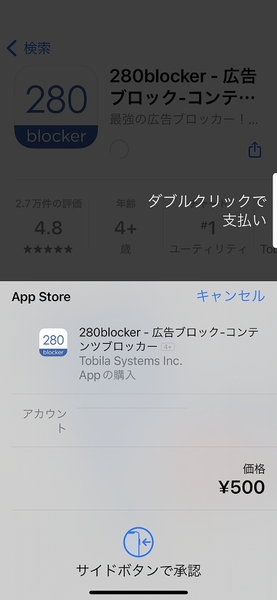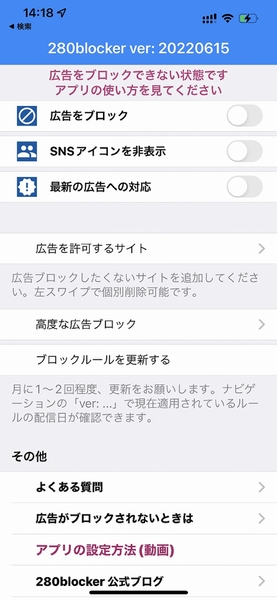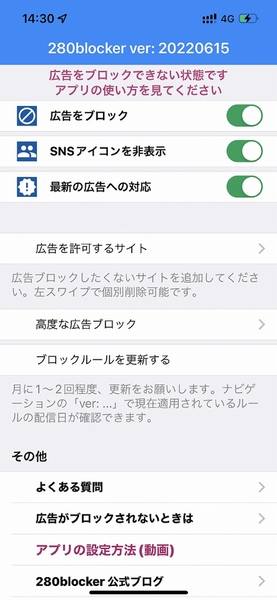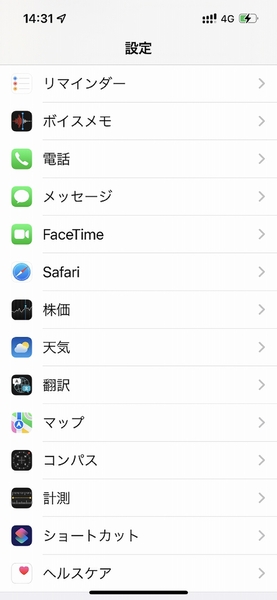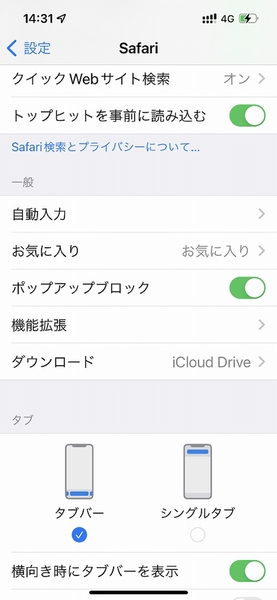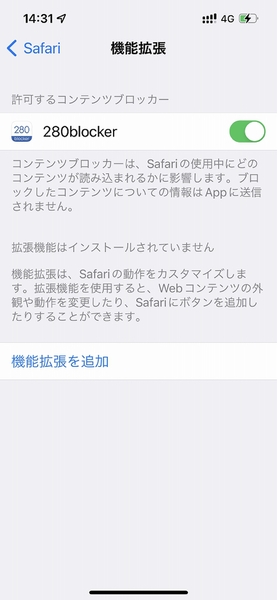不快になる広告はシャットアウトしたい
そんなときは280blockerで解決
スマートフォンでウェブサイトを見ているときに気になるが広告の表示。もちろん無料サイトや無料ゲームは広告で成り立っているので仕方ないとはいえ、なかにはポップアップで見たい情報に大きく被さるような広告があったりするなど不便なことも。また広告のなかには、自分にあまり合わないものやアダルト系のものが表示されて不快になることもあるだろう。
また、こういった広告を表示するためにデータ通信を使用しているのも事実だ。そんなにネットを見ているつもりはないのに、月の使用量が多い場合は広告の表示を疑ってもいいだろう。使い放題のプランではなく、3GBや5GBといった低容量プランを契約しているユーザーなら、データ消費量は極力抑えたい。
そんな人にオススメなのが、iPhoneおよびiPadに対応している広告ブロッカーの「280blocker」だ。
「280blocker : コンテンツブロッカー280」をApp Storeで
設定はカンタン!
280blockerをインストールしよう
280blockerは、純国産の広告ブロックアプリ。そのため月に複数回のアップデートを行なうなど、国内サイトへの対応が素早いため安心感がある。またこういったアプリの場合、サブスクリプションタイプのものも多く、継続して利用料を払うことが多いが、280blockerは500円の買い切り型なのもうれしいポイント。500円以外に余計な費用が発生しないのだ。
利用方法も簡単で、まずはApp Storeでアプリページへアクセス。記事のリンクか「280」と検索すればすぐに見つけられる。インストール自体は一般的なアプリと同じ。本人確認ののち、支払いが完了すればホーム画面に280blockerのアイコンが追加される。
アプリを起動させると、画面上部に「広告をブロックできない状態です」と表示されているが気にせず、その下にある「広告をブロック」「SNSアイコンを非表示」「最新の広告への対応」のボタンをオンにする。
280blockerはiPhoneの標準ウェブブラウザー「Safari」の拡張機能として動作するので、続いてSafariの設定を行なう。「設定」→「Safari」→「拡張機能」へとアクセスし、280blockerをオンにする。これで設定は完了。ちなみに正しく設定できていれば、280blockerで初期起動時に表示されていた「広告をブロックできない状態です」という注意書きが消えているはずなので確認しておこう。